登录
- 微信登录
- 手机号登录
微信扫码关注“汇帮科技”快速登录
Loading...
点击刷新
请在微信【汇帮科技】内点击授权
300秒后二维码将过期
二维码已过期,点击刷新获取新二维码
登录
登录
其他登录方式
来源:汇帮科技 修改日期:2025-06-23 10:00
你是不是经常遇到这样的问题:想把美美的照片分享给朋友,却被“文件过大”的提示卡住?想把电脑里的照片备份到云盘,却发现空间不够?别担心!今天我就要分享一个超级实用的教程,教你轻松搞定图片压缩,让你的照片在各种场合都能“飞起来”!
这个教程我会手把手教你,保证即使是电脑小白也能学会。我们将会用到一款名为《汇帮超级压缩器》的软件,它不仅操作简单,压缩效果还特别好。更重要的是,它能保证你的照片在压缩过程中绝对安全,完全不用担心隐私泄露的问题。
现在,让我们开始吧!

《汇帮超级压缩器》使用教程:
步骤一:下载安装
首先,你需要到网上搜索“汇帮超级压缩器”并下载安装包。下载完成后,双击安装包,按照提示进行安装。整个过程非常简单,几分钟就能搞定。
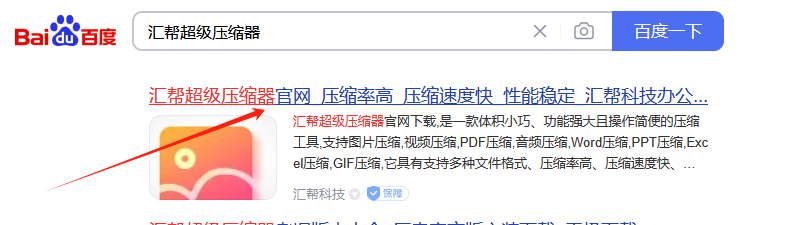
步骤二:启动软件
安装完成后,启动《汇帮超级压缩器》。你会看到一个简洁明了的界面,上面有各种功能按钮。
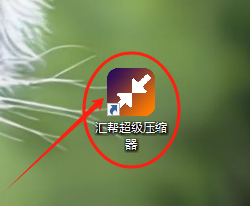
步骤三:选择功能
在界面中找到“图片压缩”功能,点击进入。
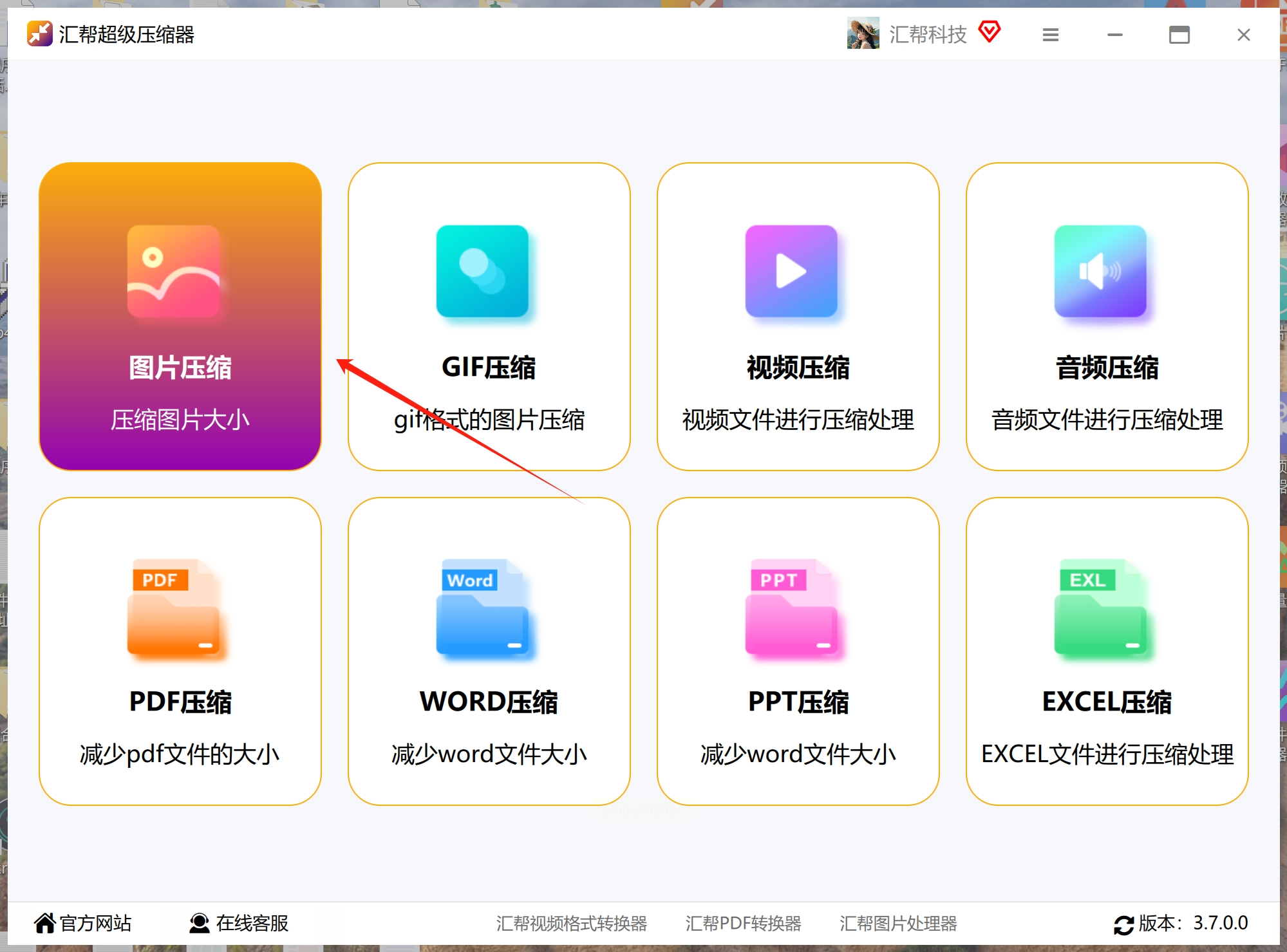
步骤四:添加图片
点击“添加”按钮,选择你需要压缩的JPG图片。你可以一次添加多张图片,软件支持批量处理,再也不用一张一张地操作了。
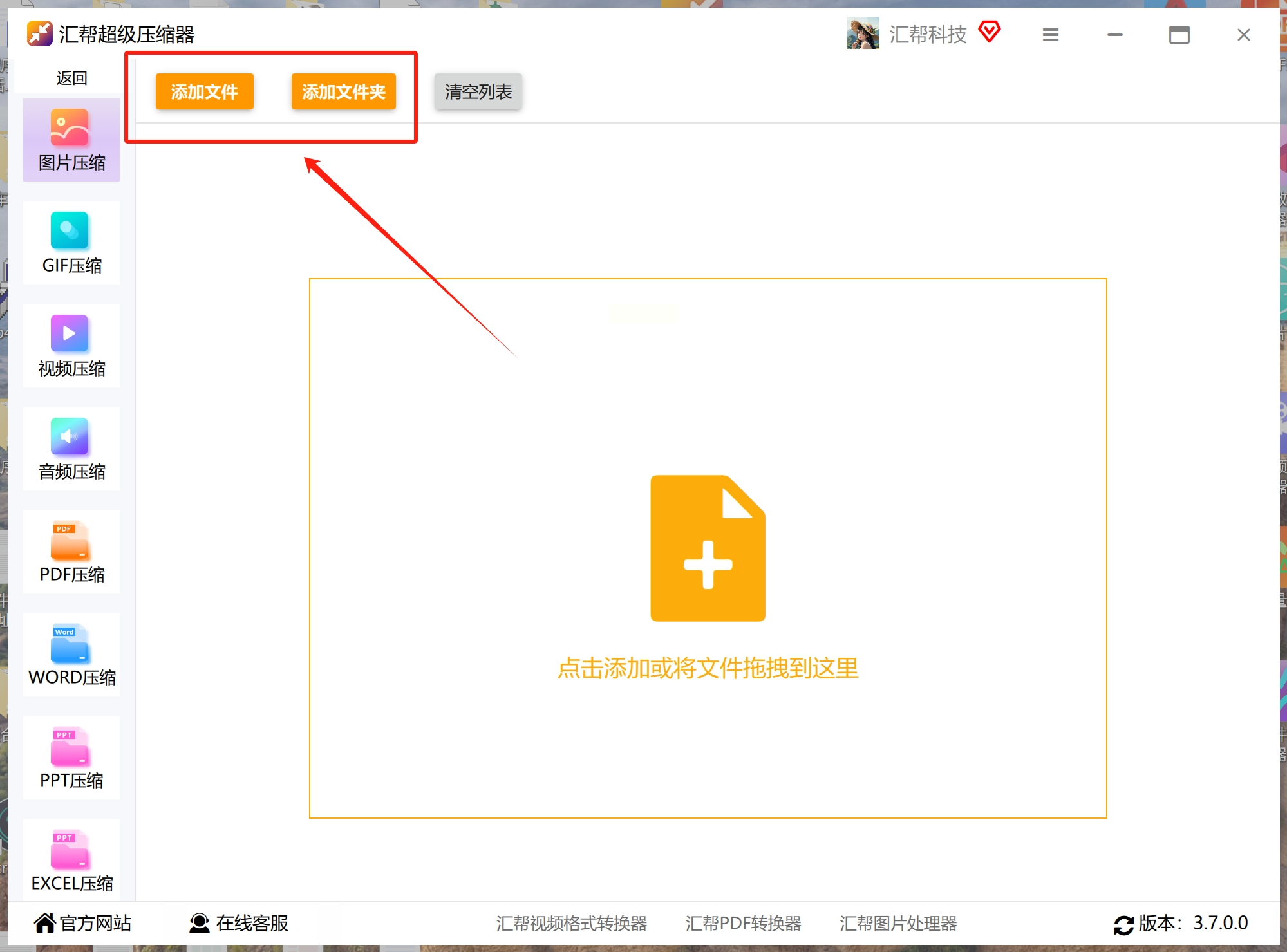
步骤五:设置压缩参数
接下来,你需要设置压缩参数。在软件底部,你会看到“压缩质量”的设置选项。这个值越小,图片被压缩得就越厉害,体积也就越小,但画质可能会有所损失。你可以根据自己的需求进行调整。
* 压缩质量: 建议从50%开始尝试,看看效果如何。如果觉得画质不够好,可以适当提高这个值。
* 缩放: 保持100%不变,可以保证图片尺寸不变。
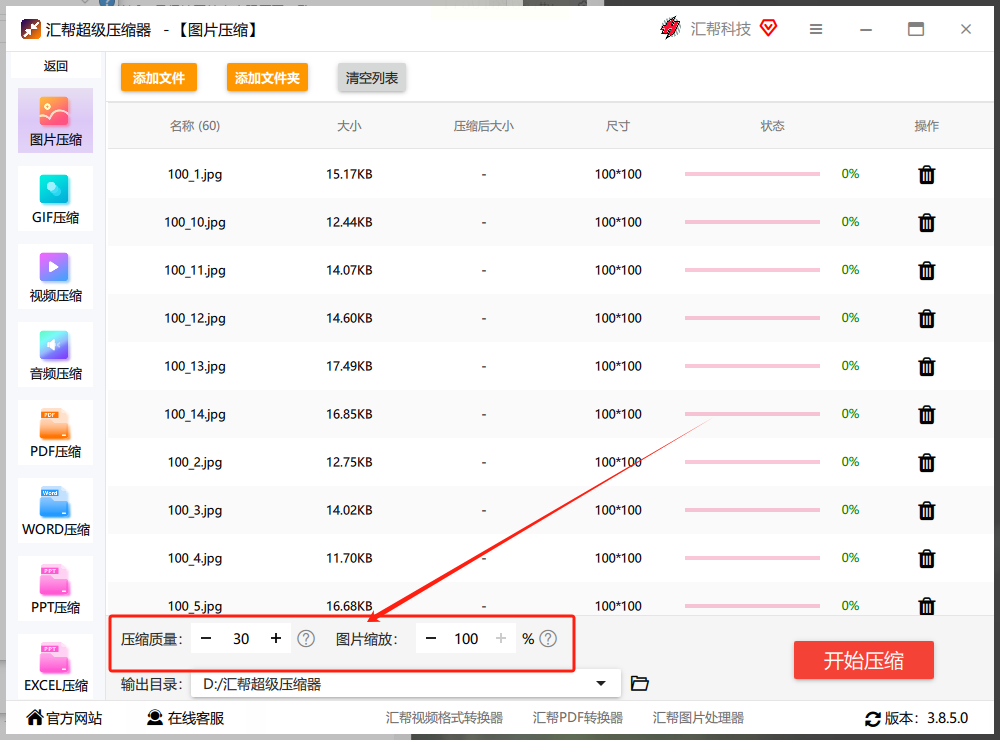
另外,你还需要设置一个输出目录,用于存储压缩后的图片。你可以选择“与源文件目录相同”,也可以选择一个自定义目录。
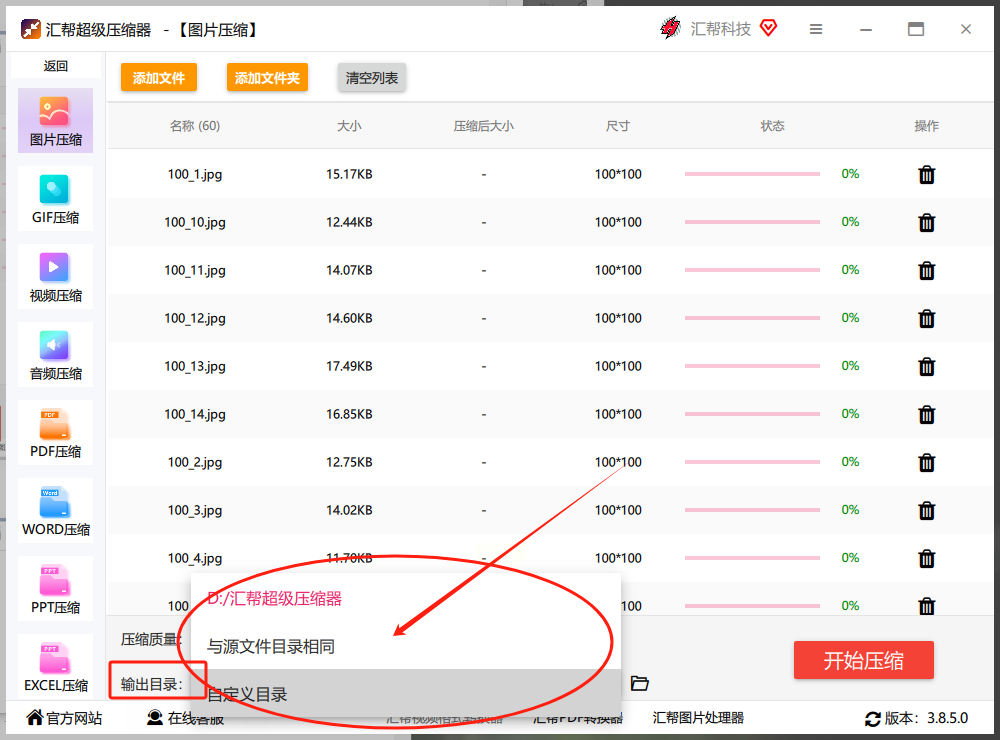
步骤六:开始压缩
设置好压缩参数和输出目录后,点击软件右下角的“开始压缩”按钮。软件将开始对所有图片进行压缩。

步骤七:查看结果
压缩完成后,软件会自动打开输出文件夹,你可以看到新生成的压缩后的图片。你可以对比一下压缩前后的图片大小,看看压缩效果如何。
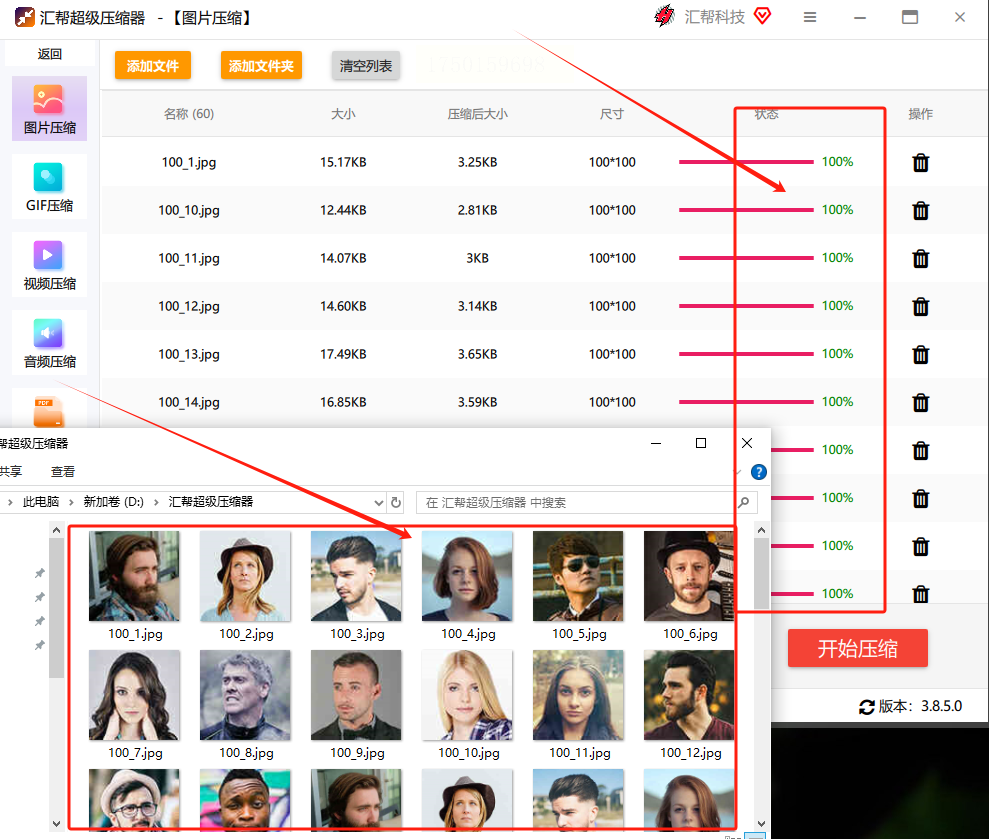
是不是很简单?几步操作就能轻松搞定图片压缩!
《汇帮超级压缩器》的优势:
* 操作简单: 界面简洁明了,操作简单易懂,即使是电脑小白也能轻松上手。
* 压缩效果好: 压缩效果出色,可以在保证画质的前提下,最大限度地减小图片体积。
* 批量处理: 支持批量处理,可以一次压缩大量的图片,大大提升效率。
* 安全可靠: 《汇帮超级压缩器》对你的图片进行本地压缩,无需上传到任何服务器,完全不用担心隐私泄露的问题。
* 免费使用: 这款软件是免费的,你可以尽情享受它的各种功能。
用户案例:
小李是一名摄影爱好者,经常拍摄大量的照片。由于手机存储空间有限,他经常需要把照片备份到云盘。但是,由于照片体积过大,上传速度非常慢,让他非常头疼。
自从使用了《汇帮超级压缩器》后,他可以轻松地把大量的照片压缩后上传到云盘,大大提升了效率。更重要的是,他不用担心照片会被泄露,让他的隐私得到保障。
常见问题解答:
* 压缩后的图片画质会受到影响吗?
压缩确实可能会对图片画质产生一定的影响。但是,通过调整压缩参数,你可以找到一个平衡点,在保证画质的前提下,最大限度地减小图片体积。
* 压缩后的图片还能打印吗?
如果压缩参数设置得当,压缩后的图片仍然可以打印。但是,如果压缩比例过大,可能会导致打印出来的图片模糊不清。
* 《汇帮超级压缩器》是否支持其他图片格式?
当然支持,《汇帮超级压缩器》支持JPG、png、tiff、bmp等几十种图片格式,进行压缩。
其他压缩方法补充:
除了《汇帮超级压缩器》外,还有一些其他的图片压缩方法可供选择:
* 在线压缩工具: 网上有很多免费的在线图片压缩工具,你可以直接上传图片进行压缩。但是,需要注意的是,这些工具可能会有广告或安全性问题。
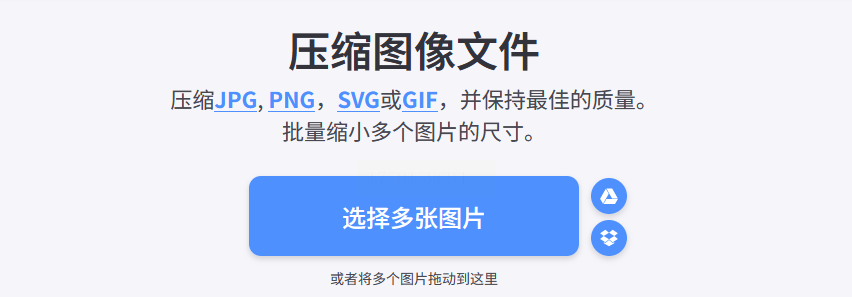
* 图像处理软件: 像Photoshop、GIMP等图像处理软件也具有图片压缩功能。但是,这些软件操作比较复杂,需要一定的专业知识。

最后,我想说的是,图片压缩是一项非常实用的技能。掌握了这项技能,你可以节省存储空间、加快传输速度、方便分享,让你的生活更加轻松愉快!
希望这个教程能对你有所帮助!现在就开始使用《汇帮超级压缩器》,体验图片压缩的乐趣吧!
如果想要深入了解我们的产品,请到 汇帮科技官网 中了解更多产品信息!
没有找到您需要的答案?
不着急,我们有专业的在线客服为您解答!

请扫描客服二维码